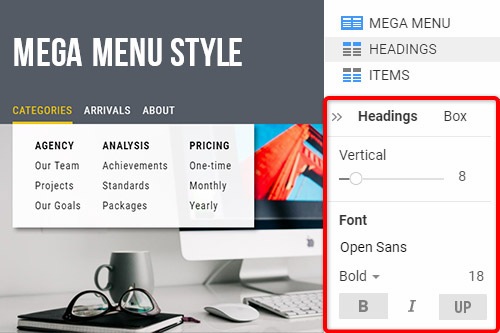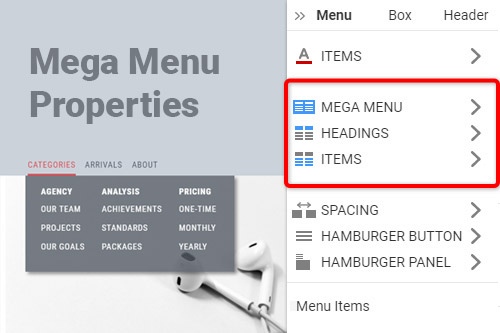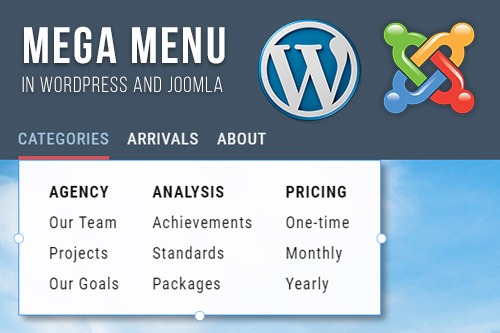Hogyan adjuk hozzá a Mega menüt egy webhelyhez

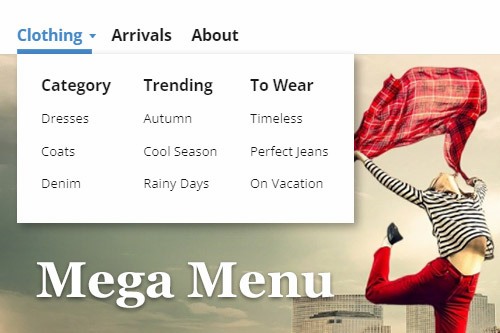
Menüelrendezés váltása
A Nicepage menüje különböző módon jeleníthető meg, például egyszintű menü, többszintű menü és mega menü. Bármikor válthat ezek között az elrendezések között, és kiválaszthatja a webdizájnjához leginkább illőt. Kattintson a menüre a fejlécben, majd lépjen a Tulajdonság panelre. Kattintson az Ikonokra az Elrendezés tulajdonságban a menü megjelenésének megváltoztatásához.
Mega menüelemek szerkesztése
A Mega Menu a Szerkesztés menü háromszintű almenüszerkezetét használja. Kattintson az Edi Menu ikonra a párbeszédpanel megnyitásához. Szerkessze az első szintű elemeket a főmenüelemeknél, a második alszintet a Mega menücímeknél és a harmadik alszintet a Mega menüelemeknél.
Mega menüstílus
A Mega Menu minden szintjét stilizálhatja. Kattintson a Mega menüre a kiválasztásához, lépjen a Tulajdonság panelre. Válassza ki a megfelelő hivatkozásokat a Mega Menu összetevőinek paneljeinek eléréséhez. Módosíthatja a háttér, az elemek és az alelemek kitöltését, szegélyét és szövegét.
Mega menüoszlopok
A Mega Menu oszlopokat tartalmaz, amelyek száma módosítható. Válassza a Mega menüt, lépjen a Tulajdonságok panelre, és kattintson a Mega Menu hivatkozásra. A Mega menü panelen kattintson az Oszlopok legördülő listára, hogy kiválassza a Mega menü oszlopainak számát. Alapértelmezés szerint a Mega menü oszlopainak száma automatikus, ami megfelel a második szintű almenük számának.
Mega menüköz
Módosíthatja a Mega menüelemek és a terület távolságát. Válassza a Mega menüt, és lépjen a Tulajdonságok panelre. Kattintson a Mega Menu hivatkozásra, majd menjen le a Szóköz csúszkákhoz. Húzza el a Függőleges és Vízszintes térköz csúszkát, vagy adja meg az értékeket a térköz módosításához. Módosíthatja a Mega Menu terület kitöltését is, hogy átalakítsa a Mega menü elemeinek helyét.
Elemek hozzáadása a Mega menü előugró ablakához
Webhelyelem hozzáadásához a Mega menühöz kattintson a Menü elemre a Mega menüvel együtt, és méretezze át a Mega Menu előugró ablakot. Kattintson a kék pluszjelre a Gyorselérésben a Hozzáadás panel megnyitásához. Válasszon ki egy elemet, például a képet vagy az ikont, hogy hozzáadja a Mega menühöz. A hozzáadott elemeket szabadon mozgathatja, például a Mega menüelemeket.
How To Use The Mega Menu To Improve Website Navigation
The mega menu is a very functional layout, as it allows to add to the menu different elements. Mega menus allow designers to show more than one level of information structure on the website. If you don't know how to create a max menu without mega menu plugins or without the WordPress menu builders, visit Nicepage. Like the new powerful drag and drop tool, you can edit menu items on the website. Like the free landing page builder, you can add the menu item, change the menu width, etc. So, get started with the menu. You do not need to use the visual page builder, only visit Nicepage and add wonderful menu items on the website. So, getting started with the Nicepage, you will have an opportunity easily change menu settings (no need for WordPress mega plugins).
Many people use WordPress custom mega menus with sticky menus. So, like this, Nicepage enables to add the single-level menu on the website. In some cases, users put contact form 7 on the tabbed mega menus. The mega menus are good for site navigation. Like the menu feature and max menu, with Nicepage, you can change the background color, image size, etc. Like the max mega menu pro and mega menu builder, you can easily shift max menu settings. Every menu option you can change from the property panel. In the WordPress mega menu plugin, it is available from the menu settings page. Getting started link on the menu item brings the user to its menu page and highlights options for the menu. Like the WordPress menu builder plugin, enable menu settings to modify the design. The feature max mega menu is very comfortable, as, from the mega menu option and max mega menu settings, we can change the look of our menu. As a rule, a max mega menu is displayed within a sidebar.
Set Up button on the menu. Very often, people elementary don't know how to set up the menu on the WordPress website without guide lessons. So, on Nicepage, everything is simple and understandable. As a max menu plugin is comfortable for social media websites, Nicepage is also very friendly. It is the FAQ on creating a parent menu item, which you can add to the main menu. If you can drag and drop menu items with the WP menu pro builder plugin, you can do this with Nicepage. The hover effect on the new menu item gives the menu a nice look (similar to the WordPress mega menu). If you don't know how to create the mega menu items without wp mega menu pro WordPress plugins, visit Nicepage. Similar to a max mega menu plugin, by getting started with Nicepage, you will find how you can easily work with mega menus.